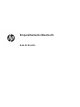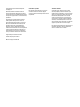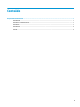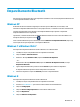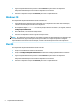HP Bluetooth Pairing User Guide
7. Ligue o dispositivo Bluetooth e pressione o botão Conectar na parte inferior do dispositivo.
O dispositivo Bluetooth aparecerá na lista de dispositivos encontrados.
8. Selecione o dispositivo e clique em Continuar para iniciar o emparelhamento.
Windows 10
Para emparelhar dispositivos Bluetooth usando o Windows 10:
1. Ligue o Bluetooth no dispositivo para emparelhar com o computador. Para obter mais informações,
consulte a documentação fornecida com o dispositivo.
2. No computador, digite Bluetooth na caixa de pesquisa da barra de tarefas e, em seguida, selecione
Congurações de Bluetooth.
3. Ative o Bluetooth, caso ainda não esteja ativado.
4. Selecione seu dispositivo na lista e siga as instruções na tela.
NOTA: Se o dispositivo exigir vericação, será exibido um código de emparelhamento. No dispositivo que
você está adicionando, siga as instruções na tela para vericar se o código corresponde ao código de
emparelhamento. Para obter mais informações, consulte a documentação fornecida com o dispositivo.
Mac OS
Para emparelhar dispositivos Bluetooth usando o Mac OS:
1. Clique no ícone Bluetooth na barra de ferramentas.
2. Clique em Congurar Dispositivo Bluetooth. O Assistente de Conguração Bluetooth será iniciado.
3. Ligue o dispositivo Bluetooth e pressione o botão Conectar na parte inferior do dispositivo.
O dispositivo Bluetooth aparecerá na lista de dispositivos encontrados.
4. Selecione o dispositivo e clique em Continuar para iniciar o emparelhamento.
2 Emparelhamento Bluetooth